Вконтакте (ВК) является одной из самых популярных социальных сетей в России и СНГ. Благодаря ее мобильным приложениям, пользователи могут быть всегда на связи, следить за новостями друзей и публиковать свои записи в любое время и в любом месте. Если вы владеете телефоном Honor, то вам потребуется небольшая помощь для установки приложения Вконтакте. В этой статье мы расскажем вам, как установить Вконтакте на телефон Honor шаг за шагом.
Шаг 1: Перейдите в AppGallery, официальный магазин приложений для устройств Honor. Вы можете найти его на главном экране телефона или в списке всех приложений.
Шаг 2: Введите "Вконтакте" в строке поиска и нажмите на иконку приложения, когда оно появится в результатах поиска.
Шаг 3: Нажмите на кнопку "Установить" рядом с иконкой Вконтакте. Убедитесь, что у вас есть достаточно свободного места на устройстве для загрузки и установки приложения.
Шаг 4: После завершения установки приложения, нажмите кнопку "Открыть", чтобы запустить Вконтакте на вашем телефоне Honor. При первом запуске вам потребуется ввести свои данные для входа в аккаунт Вконтакте или зарегистрироваться, если вы еще не имеете аккаунта.
Теперь вы можете наслаждаться всеми возможностями, которые предоставляет официальное приложение Вконтакте, на своем телефоне Honor. Вы сможете общаться с друзьями, просматривать новости, загружать фотографии и многое другое - все это в легкодоступном и удобном интерфейсе.
Не забывайте проверять обновления приложения Вконтакте и своей операционной системы Honor, чтобы быть в курсе последних изменений и улучшений. Установка Вконтакте на телефон Honor довольно проста, и немедленно открывает мир социальных сетей для вас, где бы вы ни находились. Удачи в использовании Вконтакте!
Выбор и загрузка приложения Вконтакте

Перед установкой приложения Вконтакте на телефон Honor, необходимо убедиться, что ваше устройство соответствует минимальным требованиям для работы данного приложения.
1. Откройте магазин приложений на вашем телефоне. В зависимости от модели телефона Honor, это может быть Google Play Market или Huawei AppGallery.
2. В поисковой строке магазина введите "ВКонтакте". Нажмите на значок поиска или клавишу "Ввод" на клавиатуре.
3. В результатах поиска выберите приложение "Вконтакте" или "VK". Убедитесь, что разработчиком является "ВКонтакте" или "VKontakte". Это гарантирует, что вы загружаете официальное приложение и избегаете поддельных версий.
4. Нажмите на кнопку "Установить" или "Скачать". Приложение Вконтакте начнет загружаться и устанавливаться на ваш телефон.
5. После завершения установки вы можете открыть приложение Вконтакте, ввести свои данные для входа и начать пользоваться всеми его функциями.
Не забудьте, что для корректной работы приложения Вконтакте на вашем телефоне Honor, необходимо соответствующее интернет-соединение и наличие учетной записи Вконтакте.
Регистрация аккаунта Вконтакте
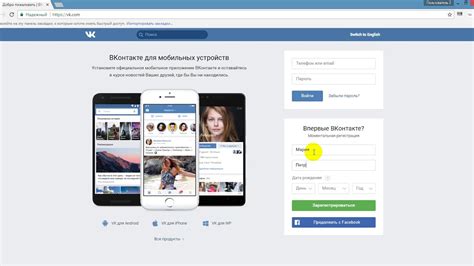
Чтобы начать пользоваться Вконтакте на своем телефоне Honor, вам нужно зарегистрировать свой аккаунт. Следуйте этой простой инструкции:
- Откройте приложение Вконтакте на своем телефоне.
- Нажмите на кнопку "Зарегистрироваться" или "Регистрация".
- В открывшемся окне введите свои данные, такие как имя, фамилию и дату рождения.
- Выберите свой пол.
- Создайте надежный пароль для своего аккаунта. Используйте комбинацию из букв, цифр и символов, чтобы защитить свой аккаунт от несанкционированного доступа.
- Подтвердите, что вы не робот, выполнив необходимые задания.
- Нажмите на кнопку "Зарегистрироваться".
Поздравляем! Вы успешно зарегистрировали аккаунт Вконтакте на своем телефоне Honor. Теперь вы можете наслаждаться всеми возможностями социальной сети, общаться с друзьями, делиться фотографиями и видео, и многое другое.
Авторизация в приложении Вконтакте на телефоне Honor
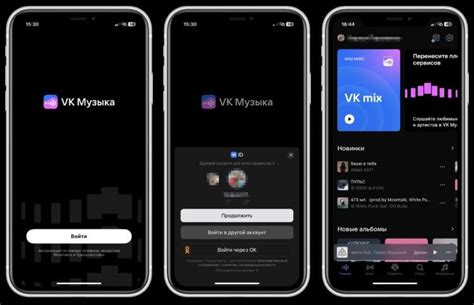
Для того чтобы начать пользоваться приложением Вконтакте на своем телефоне Honor, вам необходимо пройти процедуру авторизации. Это позволит вам получить доступ к своему аккаунту и пользоваться всеми функциями социальной сети.
1. Откройте приложение Вконтакте на вашем телефоне Honor. Обычно оно имеет иконку в виде буквы "В" на синем фоне.
2. На экране появится окно авторизации. Введите номер мобильного телефона или email, который вы использовали при регистрации аккаунта Вконтакте.
3. Введите пароль от вашего аккаунта Вконтакте.
4. Если у вас включена двухфакторная аутентификация, то вам может понадобиться вводить дополнительный проверочный код, который будет отправлен на ваш номер телефона или email.
5. После ввода всех данных нажмите на кнопку "Войти".
6. Поздравляю, вы успешно авторизовались в приложении Вконтакте на своем телефоне Honor. Теперь вы можете пользоваться всеми функциями социальной сети, общаться с друзьями, просматривать новости и многое другое.
Будьте внимательны при вводе данных авторизации, чтобы не допустить ошибок. Также рекомендуется использовать надежный пароль для защиты вашего аккаунта от несанкционированного доступа.
Основные функции приложения Вконтакте на телефоне Honor
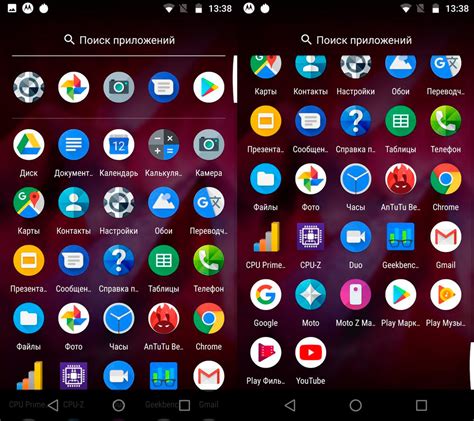
Приложение Вконтакте для телефонов Honor предлагает множество функций, которые делают использование социальной сети еще более удобным и интересным:
1. Новостная лента. В приложении Вконтакте можно с легкостью просматривать новости и обновления от друзей, групп и сообществ. Вы всегда будете в курсе последних событий и интересных материалов.
2. Личные сообщения. С помощью приложения Вконтакте вы сможете общаться с друзьями и близкими через личные сообщения. Просто выберите собеседника и отправляйте сообщения, фотографии и видео.
3. Видеозвонки. Одна из самых популярных функций Вконтакте - возможность совершать видеозвонки с друзьями и родными. Вы сможете общаться с ними в реальном времени, видеть и слышать друг друга.
4. Музыка. В приложении Вконтакте вы можете слушать свою любимую музыку, создавать плейлисты и делиться песнями с друзьями. Большой каталог треков позволит вам найти музыку на любой вкус.
5. Фото и видео. Приложение Вконтакте позволяет легко загружать и просматривать фотографии и видеозаписи. Вы можете делиться своими снимками с друзьями или сохранять интересные материалы.
6. Группы и сообщества. В приложении Вконтакте вы можете присоединиться к разным группам и сообществам по интересам. Вы сможете читать новости, общаться с единомышленниками и делиться своими идеями.
7. Настройки приватности. С помощью приложения Вконтакте вы можете управлять настройками приватности своего профиля, выбирая, кто может видеть вашу информацию и активность.
Приложение Вконтакте на телефоне Honor позволяет наслаждаться всеми основными функциями социальной сети прямо из вашего мобильного устройства. Скачайте его и станьте частью огромного сообщества Вконтакте. Будьте на связи, делитесь впечатлениями и находите новых друзей!
Настройка приватности в приложении Вконтакте на телефоне Honor

Приложение Вконтакте на телефоне Honor предлагает ряд настроек приватности, которые позволяют вам контролировать, кто может видеть вашу активность, публикации, а также комментировать ваши записи. В этом разделе мы расскажем, как настроить приватность в приложении Вконтакте на телефоне Honor.
1. Откройте приложение Вконтакте на своем телефоне Honor и войдите в свою учетную запись.
2. Найдите и нажмите на иконку меню, расположенную в левом верхнем углу экрана. Обычно она представлена тремя горизонтальными полосками или символом "≡".
3. В открывшемся боковом меню найдите пункт "Настройки" и выберите его.
4. В разделе "Настройки" прокрутите страницу вниз и найдите пункт "Приватность" или "Конфиденциальность". Выберите его.
5. В этом разделе вы сможете настроить приватность для различных аспектов вашей активности на Вконтакте. Например, вы можете выбрать, кто может видеть ваши публикации, комментарии, лайки и т.д. Выберите нужные настройки в соответствии с вашими предпочтениями.
6. После того, как вы настроите приватность по своему усмотрению, вы можете вернуться обратно, нажав на кнопку "Назад" или иконку "Главная", чтобы продолжить использование приложения Вконтакте.
Обратите внимание, что настройки приватности в приложении Вконтакте на телефоне Honor могут отличаться от версии приложения для других устройств. Всегда удостоверьтесь, что вы используете последнюю версию приложения и проверьте настройки приватности, чтобы быть уверенным в безопасности и конфиденциальности вашей активности в Вконтакте.
Установка и настройка виджета Вконтакте на домашнем экране телефона Honor
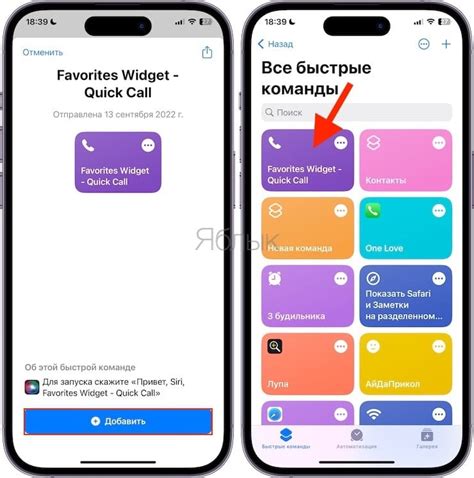
- Откройте Плей Маркет на вашем телефоне Honor и введите "Вконтакте" в поисковую строку. Найдите официальное приложение Вконтакте и установите его на ваш телефон.
- Откройте приложение Вконтакте и войдите в свою учетную запись или зарегистрируйтесь, если у вас еще нет аккаунта.
- После успешного входа в приложение Вконтакте, нажмите на иконку "Меню", обычно расположенную в верхнем левом углу экрана.
- В меню выберите пункт "Настройки".
- Прокрутите список настроек до раздела "Настройки главной страницы".
- В разделе "Настройки главной страницы" найдите опцию "Виджет Вконтакте" и переключите ее в положение "Включено".
- После включения виджета Вконтакте, вы можете настроить его внешний вид и поведение, выбрав опции, доступные в разделе "Настройки виджета Вконтакте". Здесь вы можете выбрать размер виджета, отобразить уведомления и указать, какие разделы сети отображать в виджете.
- После настройки виджета, вы можете вернуться на домашний экран телефона. На нем должен появиться виджет Вконтакте с вашей информацией и последними новостями из сети.
Теперь у вас есть установленный и настроенный виджет Вконтакте на домашнем экране вашего телефона Honor. Вы можете использовать его для быстрого доступа к вашему профилю, сообщениям и новостям Вконтакте без необходимости открывать приложение каждый раз.
Разрешение проблем при установке и работе Вконтакте на телефоне Honor
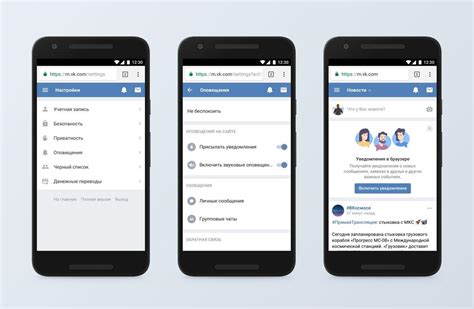
Установка Вконтакте на телефон Honor может вызывать определенные проблемы, но большинство из них легко решаются. В этом разделе мы рассмотрим наиболее распространенные проблемы и способы их устранения.
1. Недостаточно свободной памяти. Перед установкой Вконтакте убедитесь, что на вашем телефоне достаточно свободного места. Удалите ненужные приложения, фотографии или видео, чтобы освободить память.
2. Ошибка при установке. Если вам показывается сообщение об ошибке во время установки Вконтакте, попробуйте повторить установку позже. Если ошибка повторяется, проверьте соединение с интернетом и убедитесь, что у вас достаточно стабильное подключение Wi-Fi или мобильные данные.
3. Проблемы с обновлением. Если у вас возникли проблемы с обновлением Вконтакте, попробуйте удалить приложение и установить его заново. Это может помочь в случае, если обновление зависло или не удалось установить.
4. Проблемы с работой приложения. Если Вконтакте работает некорректно на вашем телефоне Honor, попробуйте выполнить следующие действия:
- Перезагрузите телефон. Иногда простая перезагрузка может решить проблемы с приложением.
- Очистите кэш приложения Вконтакте. Для этого зайдите в настройки телефона, найдите раздел "Управление приложениями" или "Приложения", найдите Вконтакте в списке приложений и выберите опцию "Очистить кэш".
- Обновите версию Вконтакте. Проверьте, есть ли новая версия приложения в магазине приложений и обновите его, если доступно.
- Установите старую версию Вконтакте. Если новая версия Вконтакте работает некорректно, попробуйте установить предыдущую версию приложения, которая могла быть более стабильной на вашем телефоне Honor.
Если после выполнения всех этих действий проблемы с установкой и работой Вконтакте на вашем телефоне Honor не исчезли, рекомендуется обратиться в службу поддержки разработчиков или на официальный форум Вконтакте для получения дальнейшей помощи.